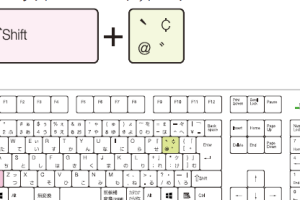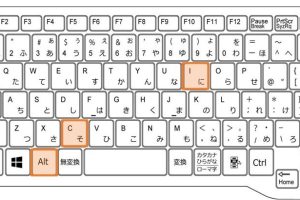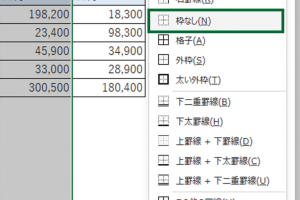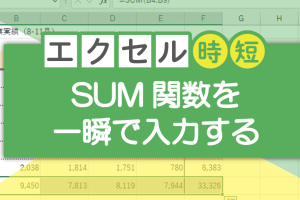ショートカットキーでセル範囲に名前を簡単に付ける方法を解説
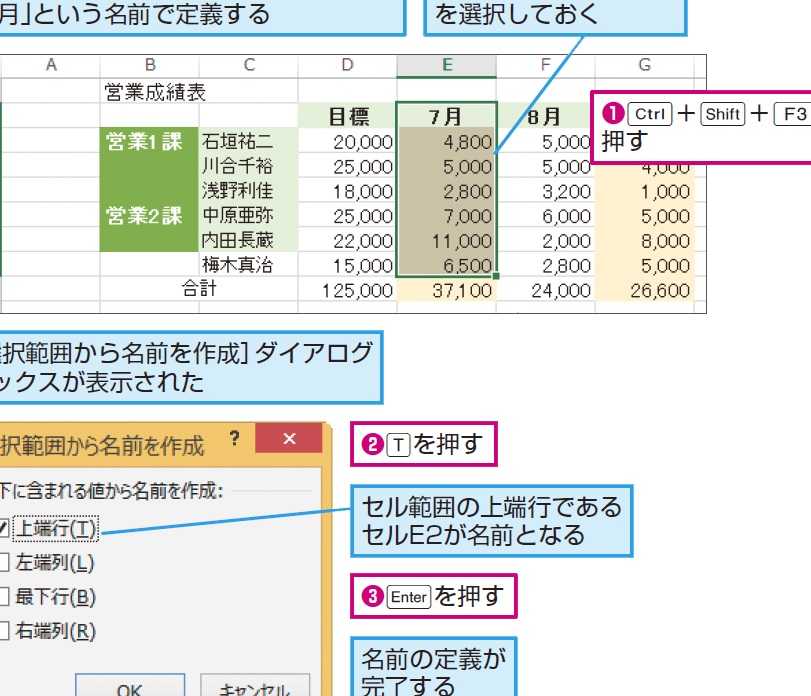
Excelでデータを効率的に管理するためには、セル範囲に名前を付けることが有効です。名前を付けることで、数式の理解が容易になり、データの参照も簡単になります。さらに、ショートカットキーを使用することで、この作業をより迅速に行うことができます。本記事では、ショートカットキーを使ってセル範囲に簡単に名前を付ける方法について、具体的な手順とともに詳しく解説します。Excelの操作を効率化したい方は、ぜひ参考にしてください。ショートカットキーを活用することで、作業のスピードと正確性が向上します。
ショートカットキーでセル範囲に名前を付けるメリット
ショートカットキーを使用してセル範囲に名前を付けることで、作業の効率化が図れます。具体的には、数式の入力やセルの参照が容易になり、データの管理がしやすくなります。また、名前を付けることで、セル範囲の意味付けができ、他のユーザーが理解しやすくなります。
ショートカットキーの基本的な使い方
ショートカットキーでセル範囲に名前を付けるには、まずセル範囲を選択する必要があります。次に、Ctrl + F3を押して「名前の定義」ダイアログボックスを開きます。ここで、名前を入力してOKボタンをクリックします。 以下の手順でショートカットキーを利用できます:
- セル範囲を選択する
- Ctrl + F3を押す
- 名前を入力する
名前の定義のメリット
名前を定義することで、数式が読みやすくなり、エラーの減少につながります。また、セル範囲の変更があった場合でも、名前を更新するだけで、関連する数式が自動的に更新されます。主なメリットは以下の通りです:
- 数式の可読性が向上する
- メンテナンス性が向上する
- エラーのリスクが減少する
ショートカットキーのカスタマイズ
一部のアプリケーションでは、ショートカットキーをカスタマイズすることができます。ショートカットキーを変更することで、さらに効率的に作業を行うことができます。カスタマイズの手順については、使用しているアプリケーションのヘルプを参照してください。
名前の管理
定義した名前は、「名前の管理」機能を使用して一覧表示したり、編集したりすることができます。この機能を使用することで、名前の一元管理が可能になります。具体的には、以下の操作が可能です:
- 名前の一覧表示
- 名前の編集
- 名前の削除
ショートカットキーの応用
ショートカットキーでセル範囲に名前を付ける技術は、データ分析やレポート作成に応用できます。具体的には、頻繁に使用するセル範囲に名前を付けることで、作業の効率化が図れます。また、他のユーザーが作成したExcelファイルの理解を助けることもできます。
エクセルでセル範囲に名前を付ける方法は?

エクセルでセル範囲に名前を付ける方法は、名前の定義機能を使用することです。この機能を使用すると、セル範囲に意味のある名前を付けることができ、数式や参照でその名前を使用することができます。名前を付けることで、数式が読みやすくなり、また、セル範囲を変更した場合でも、名前を更新するだけで済むため、メンテナンスが容易になります。
名前の定義の手順
名前を定義するには、まず、名前を付けるセル範囲を選択します。次に、「数式」タブの「名前の定義」ボタンをクリックします。すると、「名前の定義」ダイアログボックスが表示されるので、名前を入力し、「OK」ボタンをクリックします。
- 名前を入力します。
- 参照範囲を確認します。
- 「OK」ボタンをクリックして完了です。
名前の使用方法
定義した名前は、数式や参照で使用することができます。例えば、「売上」という名前を定義した場合、`=SUM(売上)`という数式を作成することができます。また、「データ」という名前を定義した場合、`=AVERAGE(データ)`という数式を作成することができます。
- 数式で名前を使用します。
- 参照で名前を使用します。
- 名前を使用して、数式を簡略化します。
名前の管理
定義した名前は、「名前の管理」機能を使用して管理することができます。「数式」タブの「名前の管理」ボタンをクリックすると、「名前の管理」ダイアログボックスが表示され、定義した名前の一覧を確認できます。
- 名前の一覧を確認します。
- 名前の編集や削除を行います。
- 名前の新規作成を行います。
セル範囲の名前を定義するショートカットキーは?

セル範囲の名前を定義するショートカットキーは、Ctrl + F3 です。このショートカットを使用すると、選択したセル範囲に名前を付けることができます。
セル範囲に名前を付けるメリット
セル範囲に名前を付けることで、数式や参照がよりわかりやすくなります。具体的には、以下のようなメリットがあります。
- 数式の可読性が向上する: 名前付き範囲を使用すると、数式がより簡潔で理解しやすくなります。
- 参照のミスが減る: 名前付き範囲を使用することで、セル参照のミスを減らすことができます。
- メンテナンス性が向上する: 名前付き範囲を使用することで、シートの構造を変更した際に、数式の修正が容易になります。
セル範囲に名前を付ける方法
セル範囲に名前を付ける方法は、ショートカットキーを使用する以外にもいくつかあります。具体的には、以下のような方法があります。
- 「数式」タブから名前を定義する: 「数式」タブの「名前の定義」ボタンをクリックして、名前を定義することができます。
- 「名前の定義」ダイアログボックスを使用する: 「名前の定義」ダイアログボックスを使用して、名前を定義することができます。
- VBAを使用して名前を定義する: VBAを使用して、セル範囲に名前を付けることもできます。
セル範囲の名前を管理する
セル範囲の名前を管理するには、「名前の管理」機能を使用します。具体的には、以下のようなことができます。
- 名前の一覧を表示する: 「名前の管理」ダイアログボックスで、定義した名前の一覧を表示できます。
- 名前を編集する: 「名前の管理」ダイアログボックスで、定義した名前を編集できます。
- 名前を削除する: 「名前の管理」ダイアログボックスで、定義した名前を削除できます。
名前付き範囲のショートカットは?

名前付き範囲のショートカットは、Ctrl + F3 です。このショートカットを使用すると、名前付き範囲を簡単に作成および管理できます。
名前付き範囲のメリット
名前付き範囲を使用することで、数式の可読性 が向上し、エラー のリスクが軽減されます。また、名前付き範囲を使用することで、データの管理 が容易になります。以下は、名前付き範囲のメリットの例です。
- 数式の簡素化:名前付き範囲を使用することで、数式が簡素化され、理解しやすくなります。
- データの参照:名前付き範囲を使用することで、データの参照が容易になり、エラー のリスクが軽減されます。
- データの管理:名前付き範囲を使用することで、データの管理が容易になり、データの整合性 が保たれます。
名前付き範囲の作成方法
名前付き範囲を作成するには、範囲を選択 し、名前を定義 する必要があります。名前付き範囲の作成方法は以下の通りです。
- 範囲の選択:名前を付ける範囲を選択します。
- 名前の定義:数式タブの「名前の定義」をクリックし、名前を入力します。
- 名前の確認:定義した名前が正しく、一意 であることを確認します。
名前付き範囲の使用例
名前付き範囲は、予算表 や 売上データ など、さまざまなデータの管理に使用できます。名前付き範囲の使用例は以下の通りです。
- 予算表:名前付き範囲を使用して、予算表のデータを管理できます。
- 売上データ:名前付き範囲を使用して、売上データを管理できます。
- グラフの作成:名前付き範囲を使用して、グラフを作成できます。
エクセルで名前を付けるショートカットキーは?

エクセルで名前を付けるショートカットキーは、Ctrl + F3 です。このショートカットキーを使用すると、名前の定義ダイアログボックスが表示され、セルや数式に名前を付けることができます。
名前の定義のメリット
名前を定義することで、数式が読みやすくなり、数式の可読性 が向上します。また、名前を定義することで、セル範囲を簡単に参照できるようになります。名前の定義のメリットは以下の通りです。
- 数式の簡素化:名前を定義することで、複雑な数式を簡素化できます。
- 可読性の向上:名前を定義することで、数式が読みやすくなります。
- メンテナンス性の向上:名前を定義することで、数式のメンテナンスが容易になります。
名前の定義の方法
名前を定義する方法は、Ctrl + F3 を押して名前の定義ダイアログボックスを表示することです。ここで、名前を入力し、参照するセル範囲を選択します。また、名前の定義は、数式バーからも行うことができます。名前の定義の手順は以下の通りです。
- 名前の入力:名前の定義ダイアログボックスで、名前を入力します。
- セル範囲の選択:参照するセル範囲を選択します。
- 名前の登録:名前を登録します。
名前の定義の応用
名前を定義することで、ダッシュボードの作成 や レポートの作成 が容易になります。また、名前を定義することで、データの分析 が効率的に行えるようになります。名前の定義の応用例は以下の通りです。
- ダッシュボードの作成:名前を定義することで、ダッシュボードを簡単に作成できます。
- レポートの作成:名前を定義することで、レポートを簡単に作成できます。
- データの分析:名前を定義することで、データの分析が効率的に行えます。
詳細情報
ショートカットキーでセル範囲に名前を付けるメリットは何ですか?
ショートカットキーを使用すると、セル範囲に名前を付ける作業が迅速かつ効率的になります。特に、大規模なデータセットを扱う場合や、頻繁にセル範囲を指定する必要がある場合に便利です。
ショートカットキーでセル範囲に名前を付ける方法は?
Excelでは、セル範囲を選択して「Ctrl」+「F3」を押すと、名前の定義ダイアログボックスが表示されます。ここで、名前を入力して「OK」をクリックすると、セル範囲に名前が付けられます。
ショートカットキーでセル範囲に名前を付ける際の注意点は?
名前の定義ダイアログボックスで入力する名前は、一意でわかりやすいものにする必要があります。また、特殊文字の使用も避けるべきです。
ショートカットキーでセル範囲に名前を付けた後、どうやって利用するのですか?
名前を付けたセル範囲は、数式や関数で簡単に参照できます。例えば、SUM関数でセル範囲を指定する際に、名前を入力するだけで、簡単に計算できます。